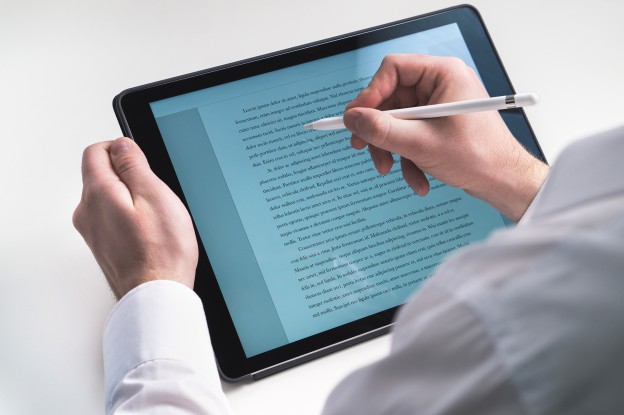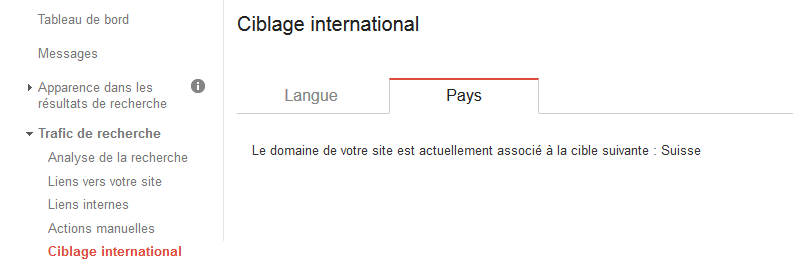Pour un bon référencement de votre site internet, vous devez publier du contenu original et unique. Cela vous permet non seulement de favoriser les requêtes longue traine, la multiplication du contenu augmentant le nombre de correspondances (exactes ou partielles) possibles avec les recherches des internautes, mais également de démarquer votre site internet vis à vis de google par sa capacité à disposer de ce contenu unique.
Au delà des techniques de générations de contenu (bannies par Google), ou de l’écriture de contenu (très consommatrice en temps), vous disposez peut être d’une littérature d’entreprise ou d’ouvrages originaux et uniques (dont vous disposez de tous les droits d’auteur ou de reproduction), voir même de captures d’écran, dont le contenu pourrait être judicieusement et généreusement utilisé pour alimenter votre site internet en corpus uniques.
Associée aux multiples logiciels permettant d’extraire ou de copier le texte présent dans un fichier image, tout ça grâce à la technologie OCR (optical character recognition = reconnaissance optique de caractères), vous allez pouvoir obtenir votre précieux sésame (le contenu unique) en quelques clics.
Dans cet article, nous vous recommandons 8 solutions efficaces pour copier ou extraire du texte depuis un fichier image.
1 – PDFelement 6
Un des meilleurs logiciels pour gérer les fichiers images et en extraire ou copier le texte est PDFelement 6.
Il présente les fonctionnalités pour une parfaite gestion de vos fichiers, c’est un redoutable éditeur de PDF :
- Modifier du texte : suppression/ajout de texte, changement de police, d’alignement, de taille des caractères, de couleurs ;
- Éditer des images et des objets et ajouter ou supprimer des objets/images sur n’importe quelle partie du fichier ;
- Ajouter des annotations : ajout de tampons, de zones surlignées, vous pouvez souligner ou barrer du texte, ajouter des notes, des numérotations Bates ;
- Fusionner plusieurs PDF en un seul PDF ;
- Diviser un fichier en plusieurs documents ;
- Créer un PDF à partir d’une page vierge ;
- Créer des formulaires PDF à remplir, ou vous pouvez remplir des formulaires PDF numériquement ;
- Ajouter ou supprimer une page ou plusieurs pages ;
- Extraire des données de différents fichiers, comme des feuilles de calculs par exemple ;
- Convertir différents formats de fichiers (HTML, TEXT, Images, Word, PPT, Excel, etc.) en PDF, et convertir des PDF en différents formats ;
- Copier ou extraire du texte à partir d’un fichier image avec la technologie OCR puissante et précise.
Sa fonctionnalité OCR est particulièrement intéressante, elle est disponible dans 23 langues dont le français, l’anglais, l’espagnol, l’allemand, le chinois et le japonais. Avec l’OCR, vous pourrez extraire ou copier le texte de tous vos documents images afin de les transformer en fichiers consultables et modifiables.
L’OCR de PDFelement 6 est très précise et elle conserve la mise en page du fichier d’origine (style de polices, titres, taille de police, tableaux etc.)
Pour effectuer l’OCR avec PDFelement 6, suivez ces quelques étapes très simples et rapides pour obtenir le meilleur résultat possible :
Étape 1 : Ouvrir le fichier Image
Démarrez Wondershare PDFelement et cliquez sur « Ouvrir » dans l’onglet Fichier pour naviguer dans vos dossiers et choisissez le fichier Image comportant du texte que vous voulez extraire/copier.
Étape 2 : Extraire/copier le Texte du Fichier Image
Une fois le fichier ouvert, cliquez sur « OCR » dans la barre d’outils de l’onglet Modifier.
Choisissez la langue de sortie souhaitée du fichier image (parmi de nombreuses langues disponibles) en cliquant sur « Changer la Langue », et choisissez l’intervalle de pages sur lesquelles effectuer l’OCR en cliquant sur « Personnaliser des Pages ».
Enfin, cliquez sur OK pour effectuer l’OCR.
Étape 3 : Modifier le document OCR
Après avoir effectué l’OCR sur votre fichier image, vous pourrez alors faire toutes les modifications que vous souhaitez sur ce document puisque le texte aura été extrait et sera modifiable. Pour l’éditer, cliquez sur l’onglet correspondant aux modifications que vous souhaitez faire (ex. : onglet Pages, Modifier ou Annotations) et choisissez les outils nécessaires, effectuez les modifications puis terminez par enregistrer le fichier finalisé dans le format souhaité (Word, PDF, PPT, etc.)
2 – PDF OCR X
PDF OCR X est un logiciel à télécharger et permettant de convertir des fichiers PDF et ainsi que des images en documents TXT. Il extraie donc le texte contenu dans une image. Puis, vous aurez la possibilité de modifier ce texte en appliquant différents outils d’édition rapides et faciles. Les textes extraient conservent leur mise en page originale et les documents contenant des tableaux et des objets sont reconnus par le logiciel.
Le logiciel prend en charge les formats JPG, TIF, GIF, PSD, PNG contenant du texte, donc vous pourrez utiliser l’OCR sur ces types de fichiers avant d’enregistrer le texte extrait et le fichier terminé au format PDF.
PDF OCR X présente également la possibilité d’effectuer l’OCR dans une vingtaine de langues telles que le français, l’espagnol, l’anglais, l’allemand ou encore l’italien par exemple.
C’est un logiciel assez abordable pour extraire et copier du texte à partir d’image avec la fonction d’OCR, mais utilisez-le seulement si vous n’avez pas de grands besoins en édition sur les données extraites.
3- Prizmo
Prizmo est un logiciel dont la fonctionnalité clé est d’effectuer l’OCR pour extraire et copier du texte à partir de fichiers scannés ou d’images. Il permettra d’exporter le fichier en plusieurs formats mais présente quand même plus de limites dans les formats de fichiers de sortie que les autres logiciels recommandés dans cet article.
Cependant, l’OCR est parfaite dans la langue choisie, et vous pouvez effectuer l’OCR directement depuis la fenêtre d’accueil du logiciel, fournissant un gain de temps.
Prizmo présente une interface simple et intuitive, surtout pour les utilisateurs débutants, ceux-ci n’ont pas besoin de s’y connaitre en éditeur de PDF pour pouvoir utiliser les simples fonctionnalités du logiciel.
Ce logiciel n’est pas très cher et serait parfait si vous n’avez pas besoin de fonctions d’édition exceptionnelles.
4 – OCRKit
OCRKit est un logiciel intuitif, très simple à utiliser et super efficace pour extraire ou copier du texte à partir d’images en effectuant la fonction OCR sur des fichiers scannés sur Mac mais aussi sur Windows.
OCRKit permet d’effectuer l’extraction de texte sur plusieurs fichiers en même temps et la précision du logiciel est surprenante, quel que soit l’état ou la résolution du fichier image original.
Si vous devez extraire les données d’un scan de documents – ou d’une image – particulièrement vieux ou endommagé, on vous recommande d’essayer OCRKit si vous ne voulez pas dépenser beaucoup d’argent sur ce type de logiciel OCR.
Il y a d’autres fonctions intéressantes sur OCRKit ; l’outil de rotation détecte automatiquement l’orientation de chaque fichier, donc vous n’aurez pas besoin de faire pivoter manuellement vos documents.
OCRKit détecte aussi automatiquement différentes langues sur vos images, ce qui est une fonction très utile si vous scannez des documents dans plusieurs langues.
OCRKit est intégré avec Pages, le logiciel processeur de documents sur Mac, ce qui signifie que vous pouvez modifier votre document ou le texte extrait avec l’application Pages.
5 – OneNote
OneNote est un des meilleurs outils OCR gratuits depuis de nombreuses années maintenant. En fait, la fonction OCR de OneNote est une fonction moins connue de l’application que les utilisateurs utilisent peu.
Mais nous vous recommandons de l’utiliser afin de vous rendre compte à quel point cette fonctionnalité est parfaite pour extraire ou copier du texte à partir d’images de manière rapide et précise.
Dans ce logiciel, vous aurez simplement à ouvrir votre fichier image, puis à cliquer sur « Copier texte depuis image » et coller le texte où vous le souhaitez, sur une page vierge ou sur n’importe quel autre type de document.
6 – FreeOCR
FreeOCR est souvent cité comme l’un des meilleurs outils pour extraire du texte depuis des images et ce n’est pas pour rien !
Même si les mises à jour sont peu courantes, le logiciel ne crée pas de problème, même sur les systèmes les plus récents.
Une super option dans ce logiciel est la possibilité d’exporter le texte extrait directement dans Microsoft Word. FreeOCR lui-même n’a pas vraiment de super options d’édition, mais en exportant le texte extrait dans Word, cela ne devrait pas vraiment poser de problème.
Malheureusement, si votre image source n’est pas de haute résolution ou est de mauvaise qualité, FreeOCR ne sera pas tellement précis, contrairement aux autres logiciels dans cet article.
7 – Copyfish
Copyfish est une simple extension pour Google Chrome et elle est un peu plus flexible que d’autres outils proposés dans cet article.
À la place de travailler à partir d’un fichier image, vous pouvez utiliser Copyfish pour sélectionner n’importe quelle partie de la page de votre écran navigateur et extraire le texte à partir de là de manière instantanée.
S’il s’agit d’une image, vous pouvez simplement sélectionner l’image entière au lieu de télécharger l’image en premier avant de la charger dans un logiciel OCR.
Plutôt pratique, n’est-ce pas ?
8 – Online OCR
Online OCR est une solution un peu différente, en effet, si vous ne souhaitez pas installer de logiciel, d’application ou d’extension, alors nous vous recommandons Online OCR.
Avec cet outil en ligne, vous pouvez sélectionner un fichier image et simplement extraire le texte rapidement et de manière pratique.
Online OCR est très rapide, simple à utiliser et permet de sortir le texte extrait en formats texte, Word ou Excel. Rien de plus !
C’est une solution rapide et pratique, sauf si vous souhaitez quelque chose d’un peu plus poussé pour éditer les données extraites de votre image.
L’édition de fichiers images pour collecter vos textes n’a plus besoin d’être compliquée. Nous vous embêter plus à retaper manuellement le texte que vous avez trouvé dans une image ou même dans un fichier scanné. Nous sommes en 2017 ! Tout est possible ! Avec la liste de recommandations ci-dessus, vous êtes paré pour tous vos besoins en termes d’OCR et d’extraction ou de copie de texte sur fichier image. Notre petit préféré reste PDFelement 6, l’OCR est absolument parfaite et tous ses autres outils d’édition sont un bonus non négligeable pour la gestion de tout type de fichier.